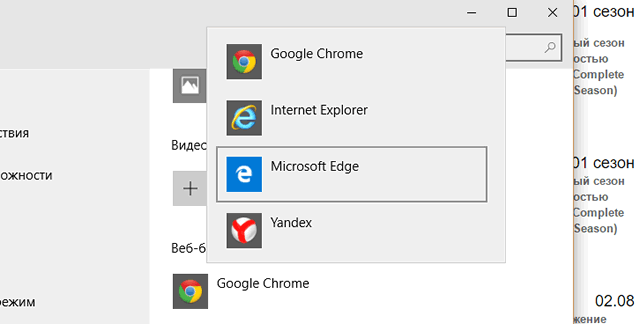Каждая операционная система, даже такая совершенная, как Windows 10, имеет свои тёмные уголки и скрытые проблемы. Представьте себе величественный замок, где за роскошными залами скрываются мрачные подвалы с секретными дверями и неожиданными ловушками. Точно так же и Windows 10 – за блестящим фасадом интерфейса скрываются свои «изъяны», о которых мы сегодня поговорим откровенно.
Многие пользователи воспринимают Windows 10 как безупречную систему, но правда в том, что даже у самых совершенных технологий есть свои слабости. От загадочных сбоев до необъяснимого поведения – всё это часть реальности, с которой сталкиваются миллионы пользователей каждый день.
Сегодня мы не будем приукрашивать или умалчивать о проблемах. Напротив, мы открыто обсудим те самые «изъяны», которые могут превратить работу с компьютером в настоящее испытание. Но не волнуйтесь – вместе с проблемами мы рассмотрим и способы их решения, ведь знание – это сила, а понимание слабых мест системы помогает стать более компетентным пользователем.
Готовы заглянуть за кулисы идеальной картинки Windows 10? Давайте вместе исследуем те самые «изъяны», о которых производители предпочитают не говорить вслух!
Помните: даже у самых совершенных систем есть свои особенности, и знание о них – первый шаг к тому, чтобы сделать работу с компьютером максимально комфортной и эффективной.
Принудительные обновления Windows 10
Только в бизнес-версиях Windows 10 есть возможность выбора приоритетов обновления. Обычные пользователи компьютерной системы не имеют такой возможности – они могут только решить, в какой момент должны быть введены обновления. Это минус для людей, подключающихся к сети через Wi-Fi, которая имеет лимит трафика.
Чтобы избежать неприятных ситуаций, необходимо зайти в Параметры → Сеть и интернет → Wi-Fi и здесь открыть Дополнительные параметры. Там необходимо выбрать опцию «Лимитные подключения».
Выключение p2p в Windows 10
Интересное решение о распространении обновлений методом p2p, то есть WUDO (Windows Update Delivery Optimization), также работает в упомянутом случае, то есть при использовании лимитированного подключения.
Чтобы отключить эту функцию, необходимо войти в меню Настройки, в раздел Обновления и безопасность → Windows Update → Дополнительные параметры.
Затем следует выбрать, расположенную в центре экрана функцию, Выберите способ доставки обновлений и в следующем окне отключить Обновления с нескольких мест.

Избежать перезагрузки после обновления
Необходимость перезагрузки после обновления довольно утомительна, но её можно избежать. В Дополнительных параметрах Windows Update есть возможность выбрать предупреждения о необходимости перезагрузки, что позволяет планировать время перезагрузки системы. Выбрав пункт Отложить обновления, мы можем отложить их загрузку на другой момент.
Прокрутка списка приложений в меню Пуск
Меню Пуск вернулось, но прокрутка приложений, расположенных в алфавитном порядке может быть утомительной. Но... вообще ничего не нужно прокручивать! Достаточно только нажать на любую букву, обозначающий раздел (например, A, Б или Г), чтобы на экране появился алфавит. Выберите букву, на которую начинается искомое приложение, и всё готово, Вы перейдете к разделу приложений, начинающихся с этой буквы.
Настройка браузера по умолчанию
Если вы выбрали стандартные настройки при установке Windows 10, то по умолчанию будет использоваться браузер Edge. Как это изменить?
В первую очередь, скачать – даже с помощью Edge – установочный файл своего любимого браузера, а затем установить его в системе. Потом следует зайти в Настройки, раздел Система, а там на вкладку Приложения по умолчанию. После нажатия на значок Edge, появится список доступных браузеров. Следует выбрать нужный и щелкнуть по нему, чтобы установить по умолчанию.
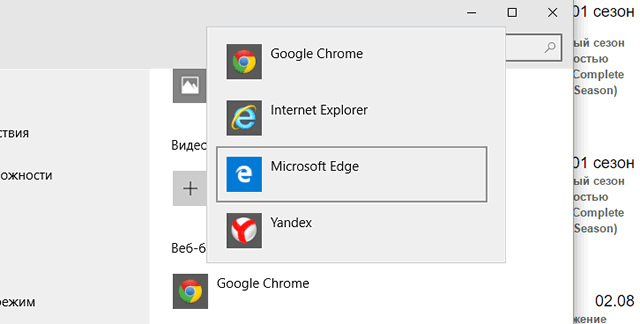
Отображение файлов PDF в Edge
Вместе с Windows 10 компания Microsoft представила стандартную программу для открытия файлов PDF. Это... веб-браузер Edge. Более того – в системе имеется Средство для чтения, предназначенное для файлов этого типа, а также XPS и TIFF, однако, оно не является по умолчанию с ними совместимым (!). Следовательно, пользователь имеет два выхода.
Первое – сменить Edge на Ридер. Второй – скачать и установить отдельное приложение для просмотра файлов PDF. Связь файлов с таким приложением осуществляется таким же образом, как и в случае с браузером. Есть только одна разница в установке через Система → Приложения по умолчанию. Нужно войти в опцию глубже, выбрав пункт «Выбрать приложения по умолчанию по типу файла».
Запретите себя отслеживать
Windows 10 довольно неприятно удивил с точки зрения количества информации, которую собирает о пользователе. Многие люди даже заговорили о «шпионаже» со стороны Microsoft. К счастью, все опции, собирающие данные, можно отключить, но нужно провести немного времени в настройках системы.
Вы можете значительно облегчить себе жизнь благодаря программе с говорящим названием – Destroy Windows 10 Spying. Она собирает в одном месте все функции, связанные с передачей частных данных, а кроме того, позволяет удалить из системы элементы, которые Вам не нужны, например, Xbox cz Phone.
Раздражающие советы и уведомления
Центр поддержки информирует вас о различных обновлениях, а иногда встречаются замаскированные объявления. Если вы хотите избежать отображения информации, которая на самом деле пользователей не интересует, тогда Вы должны в разделе Система (Настройки) перейти в раздел Уведомления и акции и там выбрать, какие приложения могут уведомлять Вас об обновлениях.
Итог: подводные камни Windows 10
Каждая операционная система – это живой организм, который постоянно развивается и совершенствуется. Windows 10 не исключение, и несмотря на все свои “изъяны”, она остается одной из самых популярных систем в мире. Знание о потенциальных проблемах – это не повод для паники, а возможность быть готовым к любым ситуациям и уметь с ними справляться.
Помните: даже самые совершенные технологии не застрахованы от ошибок. Важно не то, что система несовершенна, а то, как мы умеем обходить эти несовершенства и превращать возможные проблемы в возможности для роста и развития.
Теперь, когда вы знаете о потенциальных “подводных камнях”, ваша работа с Windows 10 станет более осознанной и продуктивной. Вы сможете предвидеть возможные проблемы и заранее подготовиться к их решению.
Не бойтесь технических сложностей – они делают нас сильнее и опытнее. А понимание истинных особенностей системы позволяет использовать её максимально эффективно, превращая недостатки в преимущества.
До новых встреч в мире технологий!
P.S. Поделитесь в комментариях, сталкивались ли вы с какими-то из упомянутых проблем? Возможно, у вас есть свои способы их решения – давайте вместе создадим настоящую энциклопедию практического опыта работы с Windows 10!